Win7系统使用耳麦进行语音通话出现噪音解决方法
更新日期:2023-08-25 05:11:50
来源:转载
随着聊天软件的增多,我们使用电脑进行语音聊天也越来越普遍。最近一些win7系统用户在使用耳麦进行语音聊天时,发现在通话过程中不断的有噪音产生,这个问题该怎么解决呢?下面小编为大家介绍详细的解决方法。
推荐:win7旗舰版系统
解决方法:
1、出现问题的话,当然第一步那就是需要重新完整的安装下相关的驱动程序,这样可以排除是由于驱动程序造成的噪音问题。安装完成之后,我们可以进入到系统的控制面板。在系统的面板中,你可以找到REALTEK高清音频管理器选项;

2、在第一步中,我们找到了“REALTEK高清音频管理器”,我们双击打开;
3、在打开的相关面板中,我们进入到“扬声器”选项卡,在其选项卡中,你会在稍下的位置,找到“默认格式”选项卡,在默认格式中,切换到“16位,44100hz(cd音质)”。更改完成之后,你可以稍微试下,是不是觉得噪音的感觉降低了很多了呢?在默认格式中,有众多的选项,但越到后面的选项,相应的声卡的要求是比较严重的,如果声卡达不到要求,那噪音就会越来越严重。所以这一项要根据声卡的情况来具体的选择;
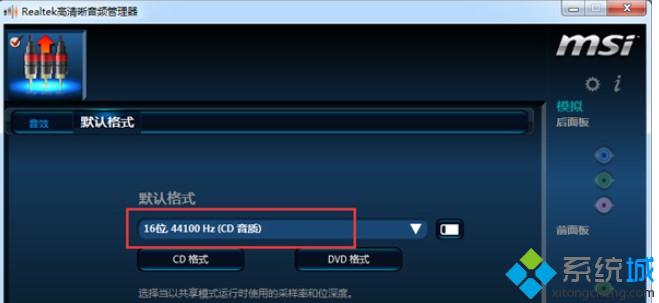
4、选择了一项,那并不能完全的消除噪音,还要其他的操作。进入注册表编辑器,依次展开“hkey-local-machine/system/currentcontrolset/services/audiosrv”项,在右侧中找到“dependonservice”项并双击打开,删除“mmcss”后保存退出,然后重启电脑;

5、在“计算机管理”中找到“服务”,最后找到“multimediaclassscheduler”,我们将“启动类型”设置为“禁用”即可。
以上就是解决win7系统中使用耳麦进行语音聊天时,不断有噪音产生的解决方法了,如果你也遇到了这个问题,那么就试试小编为你推荐的这个解决方法吧。
- monterey12.1正式版无法检测更新详情0次
- zui13更新计划详细介绍0次
- 优麒麟u盘安装详细教程0次
- 优麒麟和银河麒麟区别详细介绍0次
- monterey屏幕镜像使用教程0次
- monterey关闭sip教程0次
- 优麒麟操作系统详细评测0次
- monterey支持多设备互动吗详情0次
- 优麒麟中文设置教程0次
- monterey和bigsur区别详细介绍0次
周
月










